Как установить TWRP Recovery на любое устройство Cubot
В этом руководстве мы покажем вам шаги по установке TWRP Recovery на ваше устройство Cubot. В то время как индустрия смартфонов в настоящее время переполнена высококонкурентными устройствами, этому OEM-производителю все же удалось создать для себя богатую и лояльную базу поклонников. Удовлетворяя потребности как флагманов высокого класса, так и всегда популярного бюджетного домена, он соответствует большинству предварительных условий с точки зрения обычного пользователя, а также с точки зрения технического энтузиаста.
Если мы сосредоточимся на последнем наборе пользователей, то Cubot медленно, но верно будет больше участвовать в индивидуальной разработке. Будь то прошивка пользовательских ПЗУ или получение прав администратора путем рутирования вашего устройства через Magisk, есть много таких настроек, которые можно использовать. Но для выполнения всех этих задач вам понадобится работающее кастомное рекавери. И это руководство поможет вам именно в этом. Ниже приведены подробные инструкции по установке TWRP Recovery на ваше устройство Cubot. Следуйте вместе.
Преимущества и риски установки TWRP
После того, как вы прошьете кастомное рекавери, такое как TWRP, вы сможете прошивать файлы ZIP и IMG. Таким образом, это автоматически отметит все пользовательские ПЗУ, моды и даже ZIP-файл Magisk для получения root. И как только вы получите root, вы сможете прошивать модули Magisk, Xposed Framework и темы Substratum. В том же духе вы также можете сделать резервную копию всех разделов на вашем устройстве, используя функцию резервного копирования Nandroid. Однако это только одна сторона дела.

Программы для Windows, мобильные приложения, игры - ВСЁ БЕСПЛАТНО, в нашем закрытом телеграмм канале - Подписывайтесь:)
Процесс прошивки TWRP требует разблокированного загрузчика. Это приведет к удалению всех данных и может привести к аннулированию гарантии. Аналогичным образом будет запущена сеть SafetyNet, что приведет к невозможности использования банковских приложений. [FIX: how to pass SafetyNet]. Точно так же Netflix WideVine L1 будет понижен до L3, поэтому разрешение Full HD может не поддерживаться. Если все это хорошо, то давайте начнем с шагов по установке TWRP Recovery на Cubot.
Как установить TWRP Recovery на Cubot

Приведенные ниже инструкции перечислены в отдельных разделах для простоты понимания. Обязательно следуйте в той же последовательности, как указано. Droidwin и его участники не будут нести ответственность в случае термоядерной войны, если ваш будильник не разбудит вас, или если что-то случится с вашим устройством и данными, выполнив следующие шаги.
ШАГ 1. Установите Android SDK

Прежде всего, вам нужно будет установить Android SDK Platform Tools на свой компьютер. Это официальный бинарный файл ADB и Fastboot, предоставленный Google, и единственный рекомендуемый. Поэтому загрузите его, а затем распакуйте в любое удобное место на вашем ПК. Это даст вам папку platform-tools, которая будет использоваться в этом руководстве для установки TWRP Recovery на Cubot.
ШАГ 2. Включите отладку по USB и разблокировку OEM
Далее вам также необходимо включить отладку по USB и разблокировку OEM на вашем устройстве. Первый сделает ваше устройство узнаваемым ПК в режиме ADB. Это позволит вам загрузить ваше устройство в режиме быстрой загрузки. С другой стороны, разблокировка OEM требуется для выполнения процесса разблокировки загрузчика.
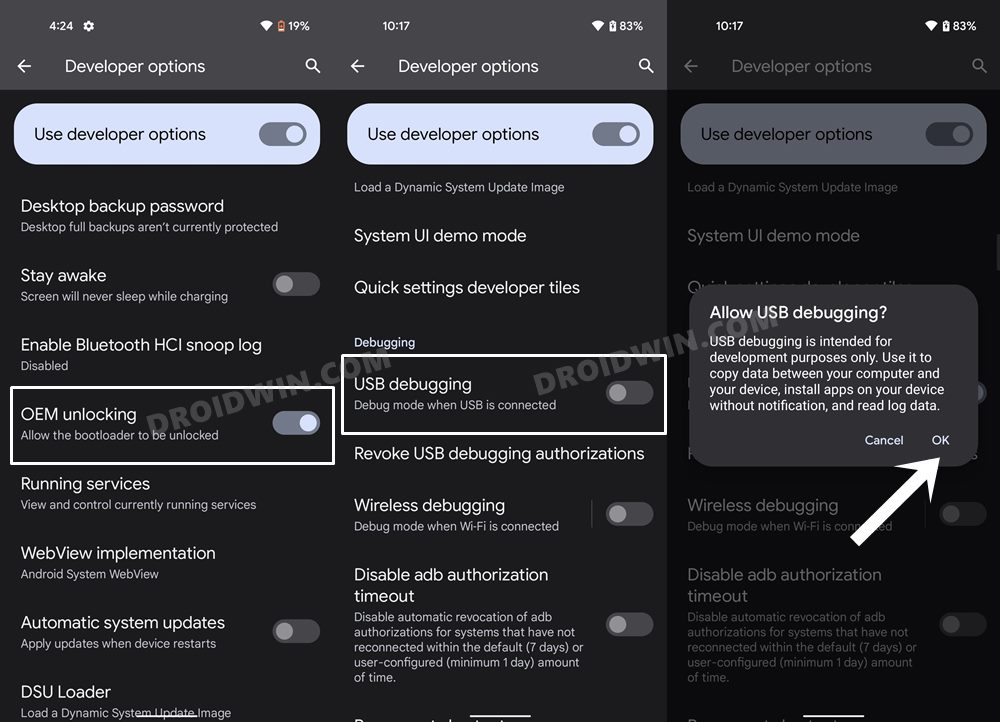
Итак, перейдите в «Настройки»> «О телефоне»> «Семь раз нажмите на номер сборки»> «Вернитесь в «Настройки»> «Система»> «Дополнительно»> «Параметры разработчика»> «Включить отладку по USB и разблокировку OEM».
ШАГ 3: Разблокируйте загрузчик на Cubot
Далее вам также нужно будет разблокировать загрузчик устройства. Имейте в виду, что это приведет к удалению всех данных с вашего устройства, а также может привести к аннулированию гарантии. Так что, если все в порядке, обратитесь к нашему руководству «Как разблокировать загрузчик на устройствах Cubot».
ШАГ 4: Загрузите TWRP Recovery для Cubot
Далее вам нужно будет загрузить TWRP Recovery для вашего устройства Cubot. На данный момент официальной поддержки этого устройства нет. Поэтому вам придется получить файл восстановления с надежного сайта, такого как XDA Developers.
После того, как вы скачали рекавери, переименуйте его в twrp, чтобы полное имя стало twrp.img. Аналогичным образом перенесите этот файл twrp.img в папку platform-tools на вашем ПК. Как только это будет сделано, перейдите к следующему шагу этого руководства, чтобы установить TWRP Recovery на ваше устройство Cubot.
ШАГ 5: Загрузитесь в режиме быстрой загрузки
- Теперь подключите ваше устройство к ПК через USB-кабель. Убедитесь, что отладка по USB включена.
- Затем перейдите в папку инструментов платформы, введите CMD в адресной строке и нажмите Enter. Это запустит командную строку.


- Введите следующую команду в окне CMD, чтобы загрузить устройство в режим Fastboot Modeadb reboot bootloader.

- Чтобы проверить соединение Fastboot, введите приведенную ниже команду, и вы должны получить идентификатор устройства. устройства fastboot
ШАГ 7: Прошивка TWRP Recovery на Cubot
- Убедитесь, что рекавери имеет имя twrp.img и находится в папке platform-tools.
- Теперь перейдите в папку с инструментами платформы, введите CMD в адресной строке и нажмите Enter. Это запустит командную строку.


- Теперь выполните приведенную ниже команду, чтобы навсегда установить TWRP Recovery на ваше устройство Cubot: fastboot flash recovery twrp.img

- После прошивки рекавери используйте приведенную ниже команду для загрузки вашего устройства в TWRP Recovery: fastboot reboot recovery
- Теперь вы можете выполнить желаемую перепрошивку. После этого перезагрузите устройство в ОС через Reboot > System.

Вот и все. Это были шаги по установке TWRP Recovery на ваше устройство Cubot. Если у вас есть какие-либо вопросы относительно вышеупомянутых шагов, сообщите нам об этом в комментариях. Мы вернемся к вам с решением в ближайшее время.









